Као ИТ стручњак, често се сусрећем са проблемом да УСБ штампачи нису откривени или недостају у оперативном систему Виндовс 11/10. Ово може бити фрустрирајуће питање за решавање, јер може бити тешко утврдити узрок проблема. У овом чланку ћу дати неколико савета о томе како да решите овај проблем. Прво, важно је да се уверите да је штампач правилно повезан са рачунаром. Ако штампач није правилно повезан, систем га неће открити. Уверите се да је УСБ кабл добро повезан и са штампачем и са рачунаром. Ако је штампач правилно повезан, следећи корак је провера управљачких програма. Застарели или оштећени управљачки програми могу довести до тога да систем не открије штампач. Уверите се да имате инсталиране најновије управљачке програме за ваш штампач. Ако и даље имате проблема, могуће је да УСБ портови на вашем рачунару не раде исправно. Покушајте да повежете штампач са другим УСБ портом на рачунару. Ако штампач и даље није откривен, могуће је да су УСБ портови на рачунару оштећени и да ће их морати заменити. Ако сте пратили све горе наведене кораке, а штампач се и даље не открива, могуће је да постоји проблем са самим штампачем. У том случају, мораћете да контактирате произвођача штампача за даљу помоћ.
Штампачи повезани са рачунаром могу послужити неким људима у важне сврхе. Ако сте један од њих, наићи на проблеме попут тога да ваш штампач није пронађен или нестаје може бити оптерећујући. У овом чланку ћемо погледати нека могућа решења која можете применити да бисте решили ове врсте проблема.

УСБ штампач није откривен или недостаје у оперативном систему Виндовс 11/10
Пре него што уђемо у исправке овог проблема, треба да се уверите у неколико ствари. Уверите се да је штампач правилно повезан на мрежу, да има папира у лежишту за папир и да има довољно папира у тонеру и кертриџу са мастилом. Тек тада треба да пређете на доле наведена решења:
- Покрените алатку за решавање проблема са штампачем
- Проверите да ли постоје ажурирања система или драјвера
- Ресетујте спулер за штампање
- Поставите недостајући штампач као подразумевани штампач
1] Покрените алатку за решавање проблема са штампачем.
Најопштије применљиво решење овде је да покренете уграђену алатку за решавање проблема са штампачем и откријете која је грешка која узрокује да ваш штампач остане непримећена и поправите је након тога. Ево како можете да га покренете:
виндовс не може пронаћи системску слику на овом рачунару виндовс 7
- Отворите подешавања оперативног система Виндовс помоћу пречице на тастатури „Вин + И“.
- Идите на картицу Систем > Решавање проблема, а затим изаберите Отхер Троублесхоотерс.
- Овде пронађите алатку за решавање проблема са штампачем и кликните на дугме Покрени поред ње да бисте је покренули.
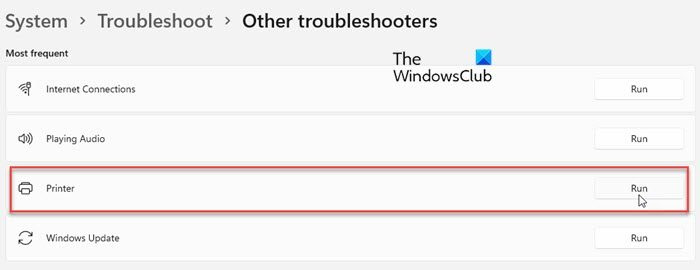
Ако било какве грешке узрокују проблем, овај алат за решавање проблема ће вас обавестити о њима и предложити одговарајућа решења. Ако вам то не успе, покушајте да користите неку од других исправки наведених у наставку.
2] Проверите да ли постоје ажурирања система или драјвера.
Виндовс стално објављује закрпе за поправке кроз своје системске исправке, тако да грешка да назив вашег штампача недостаје у Виндовс-у може да се исправи у ажурирању за Виндовс. Слично томе, ако користите застареле управљачке програме, можете наићи на ову грешку, у ком случају би требало да проверите да ли су доступна ажурирања управљачког програма. Уз Виндовс 11, Мицрософт је направио централизовану страницу за све врсте ажурирања софтвера. Сви они могу да се налазе у одељку Виндовс Упдате у Виндовс подешавањима.
3] Ресетујте спулер за штампање
Апликација спулера штампања одговорна је за слање инструкција за штампање са рачунара на штампач или сервер за штампање. Стога, ресетовање услуге штампања на чекању такође може да оконча проблем „Штампање није откривено“.
- Отворите командну линију „Покрени“ и укуцајте услуге.мсц
- Отвориће се прозор Сервице Манагер. Померите се надоле док не дођете до услуге штампања на чекању.
- Кликните десним тастером миша на њега и изаберите Својства.
- У следећем дијалогу кликните на Стоп.
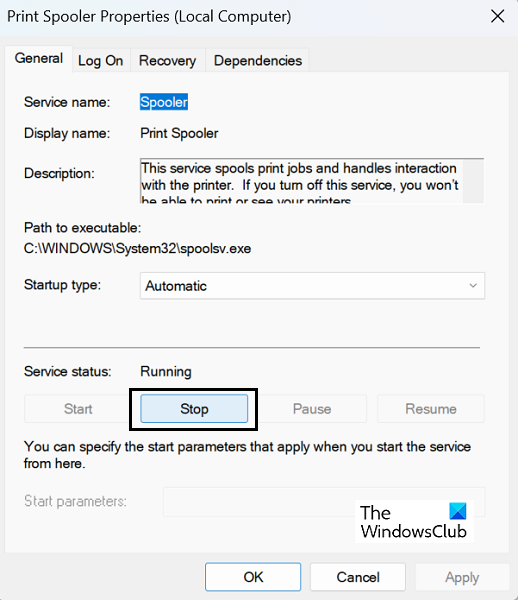
Процес још није завршен, јер морате да отворите менаџер датотека и идите на следећу путању:
појавио се случајни чврсти диск|_+_|
Овде избришите сав његов садржај. Након што сте ово урадили, вратите се у прозор Сервице Манагер и у одзивнику за штампање на чекању кликните на Старт, а затим на Примени да бисте сачували ресетовање.
Читати: Како поправити спулер штампања у оперативном систему Виндовс
4] Поставите штампач који недостаје као подразумевани штампач.
Можете да синхронизујете више од једног штампача на Виндовс уређају, али један штампач је подразумевано инсталиран. Пошто ваш штампач можда није први избор за штампање, можда ћете открити да недостаје. Други могући разлог је тај што га можда нисте исправно конфигурисали. У сваком случају, требало би да проверите који се штампач подразумевано користи.
- Отворите Цонтрол Панел
- Притисните Прегледајте уређаје и штампаче у Хардвер и звук
- Изаберите штампач који желите да поставите као подразумевани и кликните на Сет Дефаулт. Ако не видите опцију за подешавање подразумеваног штампача, користите Нека Виндовс управља мојим подразумеваним штампачем опција
Требало би још једном да проверите да ли штампач који сте управо поставили као подразумевани остаје неоткривен.
Како додати УСБ штампач у Виндовс 11?
Додавање штампача на ваш Виндовс рачунар је лакше него икад са Виндовс 11. Бежични штампач се може повезати са вашим штампачем преко Блуетоотх или Ви-Фи везе. Отворите подешавања штампача и скенера и кликните на Додај уређај. Можете додати жичани штампач на исти начин, али понекад ћете можда морати да га користите Додајте ручно опцију и пратите још неколико корака.
Читати: Исправљена грешка 0к00000бц4, није пронађен ниједан штампач у оперативном систему Виндовс 11
Како омогућити блокирани УСБ порт у оперативном систему Виндовс 11?
Ако установите да је УСБ порт на вашем кућном или пословном рачунару блокиран, постоји неколико начина да му приступите. Главно решење је промена вредности регистра за УСБ уређаје за масовно складиштење. Алтернативно, можете покренути потребну командну линију или чак користити бесплатни софтвер треће стране у ту сврху.
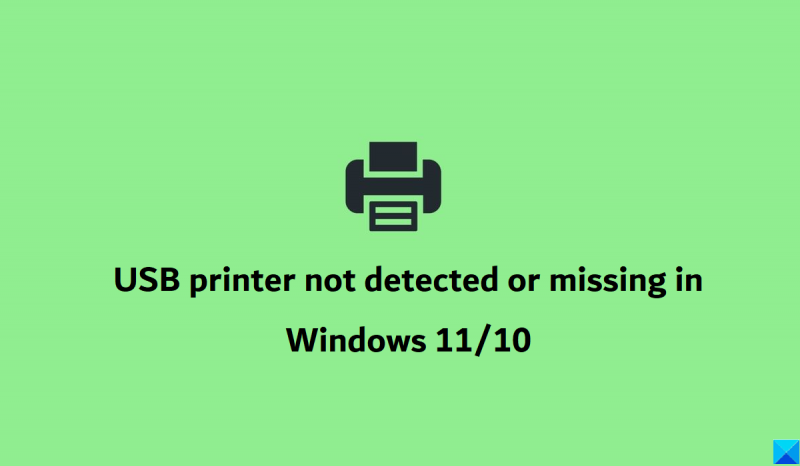









![Проблем са Коди баферовањем на Виндовс рачунару [поправљено]](https://prankmike.com/img/kodi/8C/kodi-buffering-issue-on-windows-pc-fixed-1.png)




